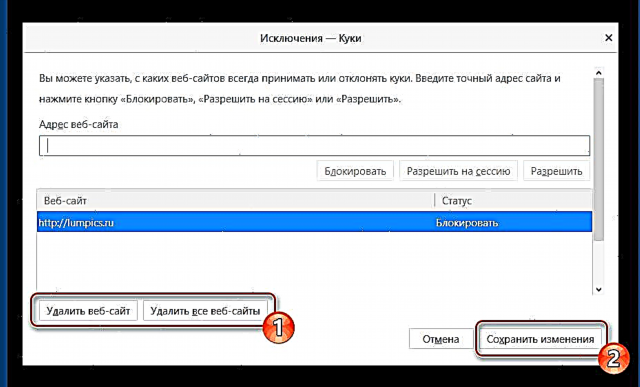No proceso de traballo co navegador Mozilla Firefox, o navegador web captura a información recibida, o que permite aos usuarios simplificar o proceso de navegación na web. Así, por exemplo, o navegador corrixe as cookies: información que che permite non autorizarte no sitio cando volvas a ingresar no recurso web.
Habilitar cookies en Mozilla Firefox
Se cada vez que vas a un sitio web tes que autorizar, i.e. introduza o inicio de sesión e o contrasinal, isto indica que a función de gardación de cookies está desactivada en Mozilla Firefox. Isto tamén se pode indicar restablecendo constantemente as configuracións (por exemplo, idioma ou fondo) ás estandarizadas. Aínda que as cookies están habilitadas de xeito predeterminado, vostede ou outro usuario poderían desactivar o seu almacenamento para un, varios ou todos os sitios.
Activar as cookies é moi sinxelo:
- Pulse o botón de menú e selecciona "Configuración".
- Cambia a pestana "Privacidade e protección" e na sección "Historia" parámetro definido "O Firefox utilizará a súa configuración de almacenamento do historial".
- Na lista de opcións que aparecen, marque a caixa ao lado "Acepta cookies de sitios web".
- Consulte opcións avanzadas: "Acepta cookies de sitios web de terceiros" > "Sempre" e "Almacenar cookies" > "Ata a súa caducidade".
- Bota unha ollada "Excepcións ...".
- Se a lista contén un ou máis sitios co estado "Bloquear", resalte / elimina e garda os cambios.
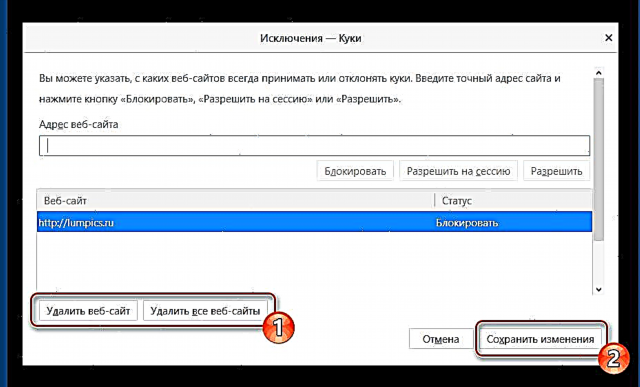
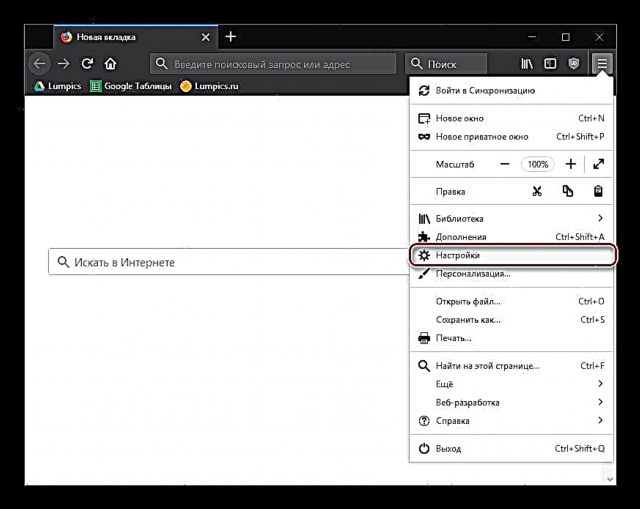
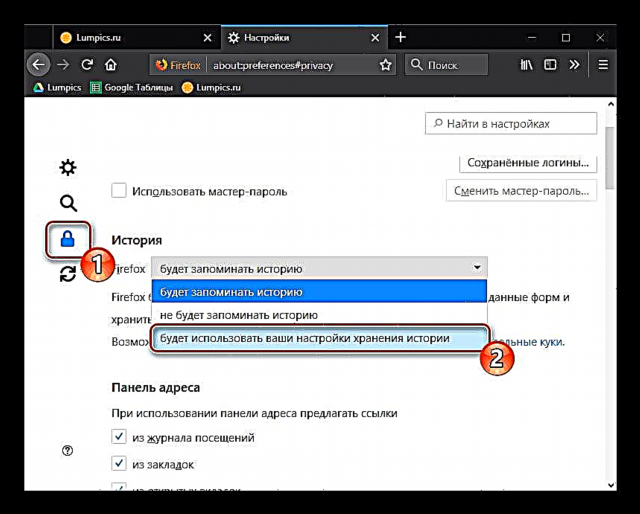



Fixéronse novos axustes, polo que só tes que pechar a xanela de configuración e continuar a sesión de navegación web.